- Müəllif Jason Gerald [email protected].
- Public 2023-12-16 10:54.
- Son dəyişdirildi 2025-01-23 12:06.
PDF (Portativ Sənəd Formatı) sənədləri sənədlərin yaradılması və paylaşılması üçün geniş istifadə olunur, çünki PDF -lər, istifadə olunan baxış sistemindən və istifadə olunan proqramdan asılı olmayaraq fayl formatını saxlayır. PDF -lər xüsusi fayllar olduğundan onları açmaq üçün xüsusi proqrama ehtiyacınız olacaq. düzgün proqramla demək olar ki, hər hansı bir cihaz PDF fayllarını aça və görə bilər.
Addım
Metod 1 /5: Windows
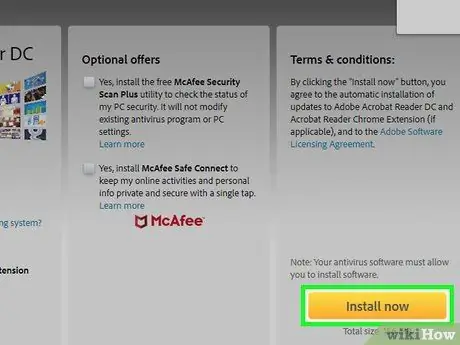
Addım 1. Adobe Reader proqramını yükləyin
PDF sənədlərini oxuya bilmək üçün aça bilən pulsuz bir proqramdır. Adobe Reader -i get.adobe.com/reader/ saytından yükləyə bilərsiniz. PDF sənədlərini düzəltmək və ya yaratmaq üçün istifadə edə bilməzsiniz.
- PDF sənədlərini redaktə etməyi öyrənmək üçün wikiHow təlimatına baxın.
- Adobe Reader qurmaq istəmirsinizsə, digər pulsuz PDF oxuyucular da mövcuddur.
- Adobe Reader -dən istifadə etmək istəmirsinizsə Windows 8 -də bir PDF oxuyucusu var.
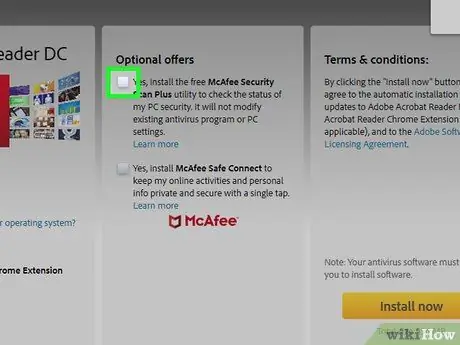
Addım 2. McAfee -nin təklifini rədd edin
Adobe Reader qurarkən, McAfee -ni kompüterinizə əlavə etmək üçün bir qutu avtomatik olaraq yoxlanılır. İstifadəçilərin çoxu bunu istəmir, buna görə işarəni silin.
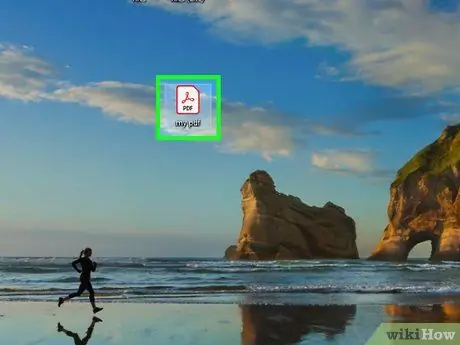
Addım 3. Adobe Reader qurduqdan sonra PDF faylını iki dəfə vurun
Əksər istifadəçilər üçün Reader avtomatik olaraq açılacaq və PDF faylını göstərəcəkdir.
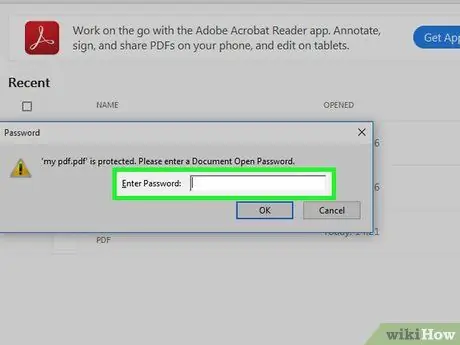
Addım 4. Gerekirse parol daxil edin
PDF sənədləri müəllif tərəfindən şifrə ilə qorunur, buna görə də onları açmaq üçün düzgün şifrəyə ehtiyacınız var.
Problemi həll et
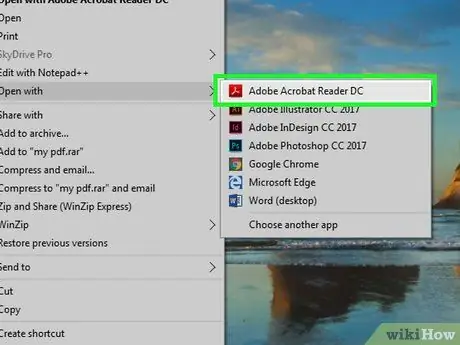
Addım 1. Windows proqramı açmaq üçün proqramı tələb edir
Adobe Reader quraşdırılıbsa, lakin PDF faylı açılmırsa, Reader -i PDF faylı ilə əlaqələndirin.
- PDF faylını sağ vurun və "Birlikdə Aç" seçin.
- Proqramlar siyahısından "Adobe Reader" seçin.
- Adobe Reader siyahıda deyilsə, onu kompüterinizdə axtarın. Proqram ümumiyyətlə C: / Program Files (x86) Adobe / Reader -də yerləşir
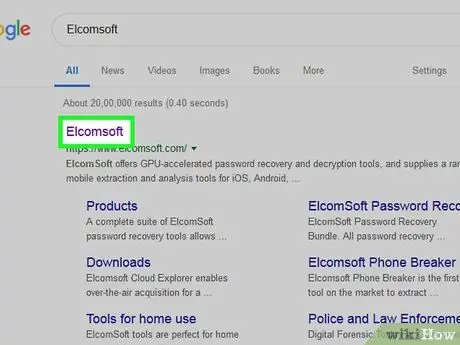
Addım 2. PDF bir parol tələb edir
PDF faylı bir parol tələb edirsə və sizdə yoxdursa, onu açmağın yeganə yolu PDF yaradıcısından parol istəmək və ya şifrə sındıran bir proqramdan istifadə etməkdir. Şifrə güclüdürsə, proqramı sındırmaq şifrəni bərpa etmək üçün saatlar və hətta günlər çəkə bilər.
Ən yüksək qiymətləndirilən PDF hack proqramlarından biri, Elcomsoft tərəfindən Ətraflı PDF parol bərpasıdır. 99 dollara satın alınacaq bütün parol bərpa proqramlarına daxil olmaq üçün Pro nəşrinə ehtiyacınız olacaq
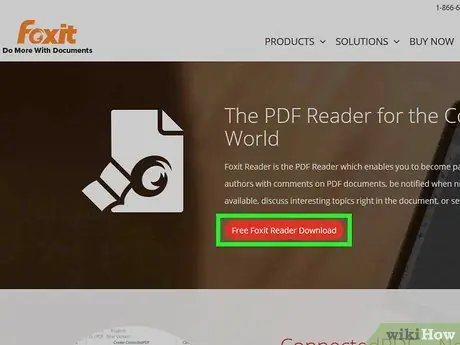
Addım 3. PDF uyğun gəlmir deyə açılmır
Adobe, PDF standartlarına uyğun gəlmədiyi təqdirdə PDF açmaqdan imtina edə bilər. Bu ən çox Adobe olmayan proqramlarla yaradılmış PDF-lərdə və ya Reader-in daha yeni bir versiyası ilə köhnə bir PDF açarsanız daha çox rast gəlinir.
- Üçüncü tərəf PDF oxuyucusunu quraşdırın. Bir çox PDF oxuyucusu var və Foxit Reader ən populyar seçimlərdən biridir.
- PDF faylını Google Diskə yükləyin. İçindəki bəzi məzmun formatlarını itirə bilərsiniz, ancaq açma şansınız daha böyükdür.
Metod 2 /5: Mac

Addım 1. PDF faylını iki dəfə vurun
OS X, PDF də daxil olmaqla geniş çeşidli faylları açan Preview proqramını ehtiva edir. Önizləmə, PDF sənədlərini oxumağa imkan verir, ancaq onları redaktə etmir.
PDF sənədlərini redaktə etməyi öyrənmək üçün wikiHow təlimatına baxın
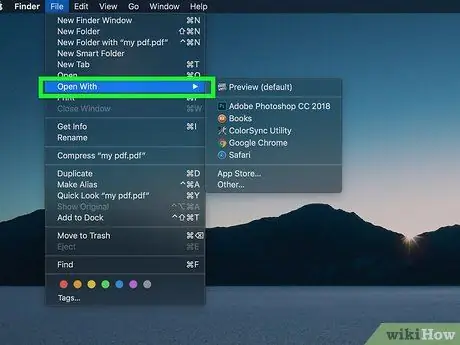
Addım 2. OS X -in PDF fayllarını açmaq üçün istifadə etdiyi proqramı dəyişdirin
Başqa bir PDF proqramınız varsa və artıq Preview istifadə etmək istəmirsinizsə, bu yeni proqramla bir PDF fayl açacağı qurun.
- Finder -də PDF faylını seçin, ancaq açmayın.
- Menyuya basın Fayl və "Məlumat əldə et" seçin.
- "Aç" bölməsini genişləndirin.
- Açılan menyudan istifadə etmək istədiyiniz proqramı seçin.
- Hamısını Dəyişdir düyməsini basın …
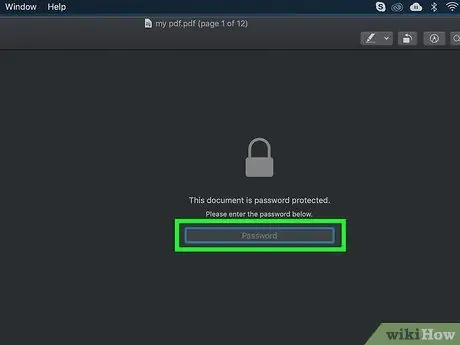
Addım 3. Gerekirse parol daxil edin
Şifrə ilə qorunan bir PDF, icazəsiz oxucuların faylı açmasını maneə törədir. Şifrəniz yoxdursa, faylı açmağın yeganə yolu onu sındırmaqdır.
Şifrələri sındırmaq üçün Mac üçün iStonsoft PDF Password Remover yüksək qiymətləndirilən proqram seçimlərindən biridir. Fayl şifrəsi güclüdürsə, faylı sındırmaq üçün saatlar və hətta günlər çəkə bilər
Problemi həll et
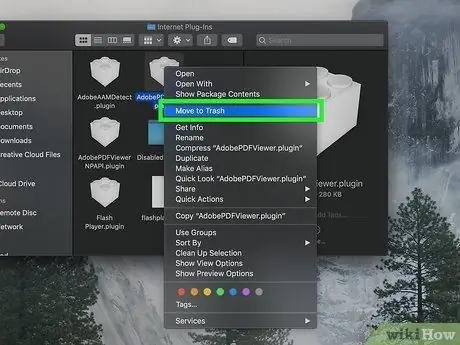
Addım 1. PDF Safari -də açılmır
Bu, ümumiyyətlə Safari -ni yenilədikdən sonra bir Adobe plugin səhvindən qaynaqlanır. Plugini çıxarıb Safari'yi yenidən başlataraq bunu əl ilə düzəldə bilərsiniz.
- /Kitabxana/İnternet Pluginlərinə/gedin və AdobePDF.plugin silin
- /İstifadəçi/İstifadəçi adı/Kitabxana/İnternet Pluginlərinə/gedin və AdobePDF.plugin silin
- Safarini yenidən başladın və PDF -ni yenidən açmağa çalışın.
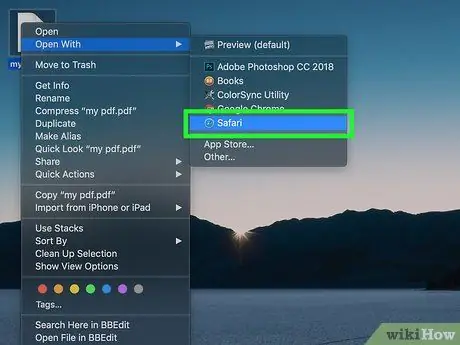
Addım 2. Adobe PDF adını aça bilmədi.
..".
Bu səhv ümumiyyətlə bir PDF sənədini Safari -də "Farklı Saxla" və ya "PDF İxrac Et" seçimindən istifadə edərək saxlayırsınızsa görünür.
- PDF -ni Safari -də yenidən açın.
- Pəncərənin yuxarısındakı Disk (Saxla) düyməsini və ya siçanızı səhifənin ortasında aşağıya çəkdiyiniz zaman görünən menyudan basın.
- PDF faylını kompüterinizə qeyd edin.
- Yeni saxlanılan faylı açın.
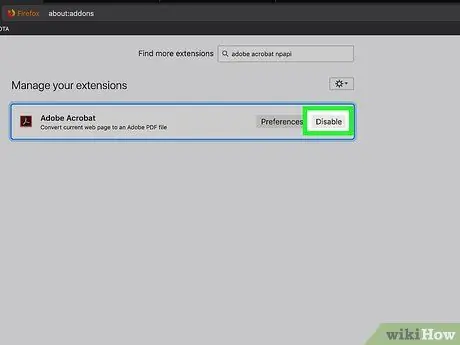
Addım 3. PDF faylı Firefox -da yüklənmir
PDF faylını Firefox -da yükləsəniz və heç bir şey olmursa, Adobe Reader plagininizdə problem ola bilər.
- Firefox menyusunu vurun və "Alətlər" seçin.
- "Əlavələr" və sonra "Plugins" seçin.
- "Adobe Acrobat NPAPi Plugin" i tapın və deaktiv edin.
Metod 3 /5: Android
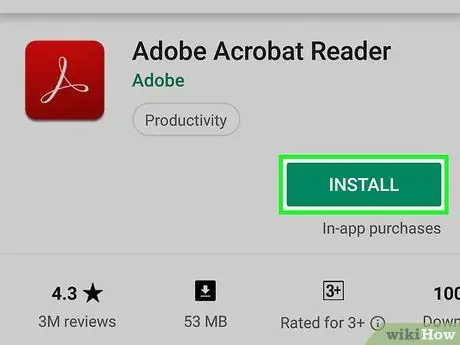
Addım 1. PDF fayllarını dəstəkləyən proqramı yükləyin
Android PDF sənədlərini oxumağı dəstəkləməsə də, PDF fayllarını açmaq asan olan bir çox pulsuz tətbiq var. Hətta bu tətbiqlərdən birini quraşdırmış ola bilərsiniz:
- Google Disk
- Quickoffice
- Adobe Reader
- Foxit MobilePDF

Addım 2. Açmaq istədiyiniz PDF faylını tapın
Bir PDF faylını yüklədiyiniz zaman, yükləmə tamamlandıqda faylı vuraraq onu Bildiriş çubuğundan aça bilərsiniz. Bu PDF faylını daha sonra açmaq istəyirsinizsə, Yükləmələr qovluğunu açın.
- Cihazınızda "Fayllarım" və ya "Fayl meneceri" tətbiqini açın. Əgər yoxsa, bu proqramı Google Play mağazasından pulsuz yükləyin.
- Yükləmələr qovluğunu açın. Yüklənmiş hər bir faylın saxlandığı standart yer budur.
- PDF faylını açmaq üçün vurun. Varsayılan proqramı seçmisinizsə, fayl avtomatik olaraq açılacaqdır. Yalnız bir PDF fayl açıcısı quraşdırılıbsa və ya birdən çox PDF fayl oxuyucusu quraşdırılıbsa, istifadə etmək istədiyiniz proqramı seçməyiniz istənəcək.
Problemi həll et
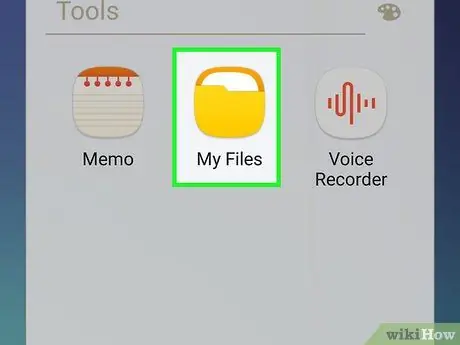
Addım 1. Yüklənmiş PDF faylını açarkən "Fayl açıla bilməz" mesajı görünür
Bu problemin bir neçə səbəbi var.
- Yüklənmiş faylı açmaq üçün Fayl Meneceri tətbiqindən istifadə edin. Yükləmələr qovluğunda tapa bilərsiniz. Fayl menecerindən istifadə edərək faylı aça bilsəniz, brauzeri yenidən qurun.
- Ayarlar tətbiqini açaraq "Tətbiqlər" və ya "Proqramlar" ı seçərək brauzerləri proqram siyahısında tapın və sonra "Məlumatları sil" düyməsinə toxunun.
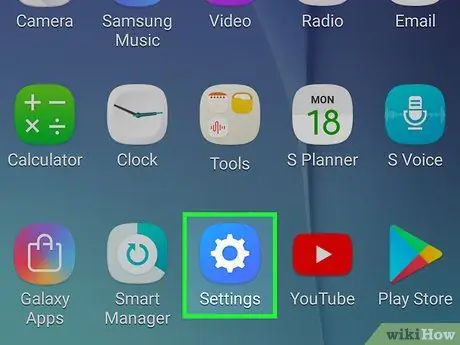
Addım 2. PDF faylı yanlış tətbiqlə açmağa çalışır
PDF PDF -ni dəstəkləməyən bir tətbiq ilə açılırsa, standart tətbiqetməni səhv təyin etmiş ola bilərsiniz.
- Ayarlar tətbiqini açın.
- "Tətbiqlər" və ya "Tətbiqlər" seçin.
- PDF faylını açmağa çalışan proqramı seçin.
- "Varsayılan olaraq Başlat" bölməsində "Varsayılanı sil" vurun.
- PDF faylını yenidən açın. İstifadə etmək istədiyiniz proqramı seçməyiniz xahiş olunacaq.
Metod 4 /5: iOS
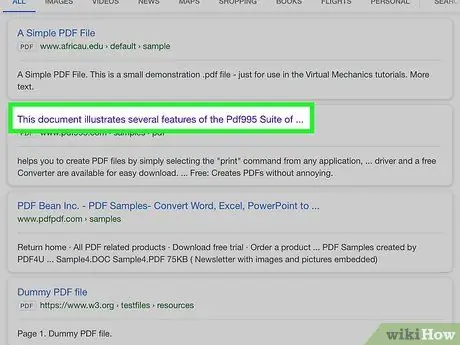
Addım 1. Açmaq istədiyiniz PDF faylına vurun
iOS, internetdən e-poçt və ya PDF formatında PDF faylları açmaq üçün quraşdırılmış PDF oxuyucusuna malikdir.
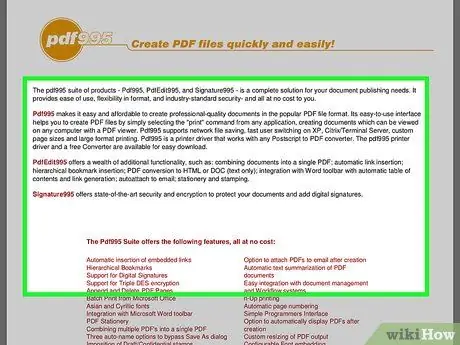
Addım 2. Menyu açmaq üçün PDF açın
Bu, PDF sənədləri ilə işləmək üçün başqa bir proqram seçməyə imkan verir.
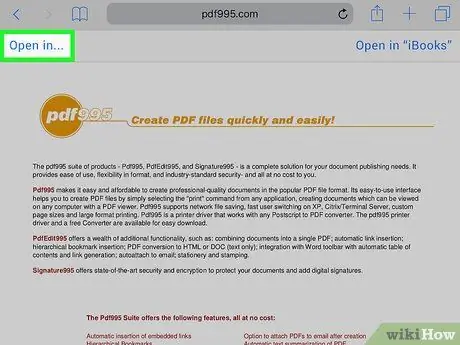
Addım 3. "Aç" düyməsinə vurun
.. və ya Paylaş düyməsini basın.
PDF tətbiqini Mail tətbiqində görürsünüzsə, Paylaş düyməsini istifadə edin. PDF -ni Safari -də görürsünüzsə, "Aç …" düyməsini istifadə edin. Bu PDF -ni dəstəkləyən tətbiqlərin siyahısını göstərəcəkdir.
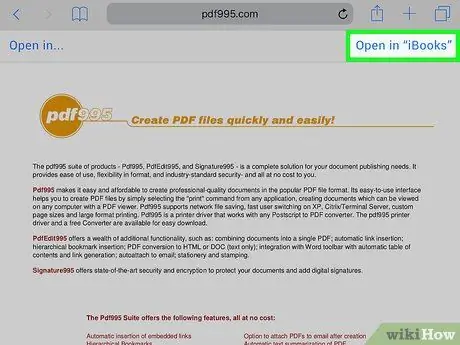
Addım 4. İstifadə etmək istədiyiniz proqramı seçin
PDF fayllarını iBooks -a əlavə edə və ya Adobe Reader -da və ya iOS cihazınızda quraşdırdığınız hər hansı digər PDF tətbiqində aça bilərsiniz. PDF dərhal seçilmiş tətbiqdə açılacaqdır.
Metod 5 /5: Kindle

Addım 1. PDF faylını Kindle -ə köçürün
Bunu edə biləcəyiniz bir neçə yol var.
- Kindle -inizi kompüterinizə qoşun və faylları Kindle yaddaşına əlavə edin. Necə olacağını daha çox öyrənmək üçün bura vurun.
- PDF fayllarını Kindle-in pulsuz e-poçt köçürməsindən istifadə edərək simsiz olaraq köçürə bilərsiniz.
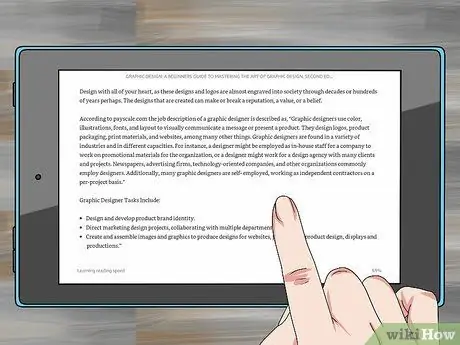
Addım 2. Kindle -də faylı açın
PDF faylı köçürüldükdən sonra onu Kindle kitabxanasından seçə bilərsiniz.






